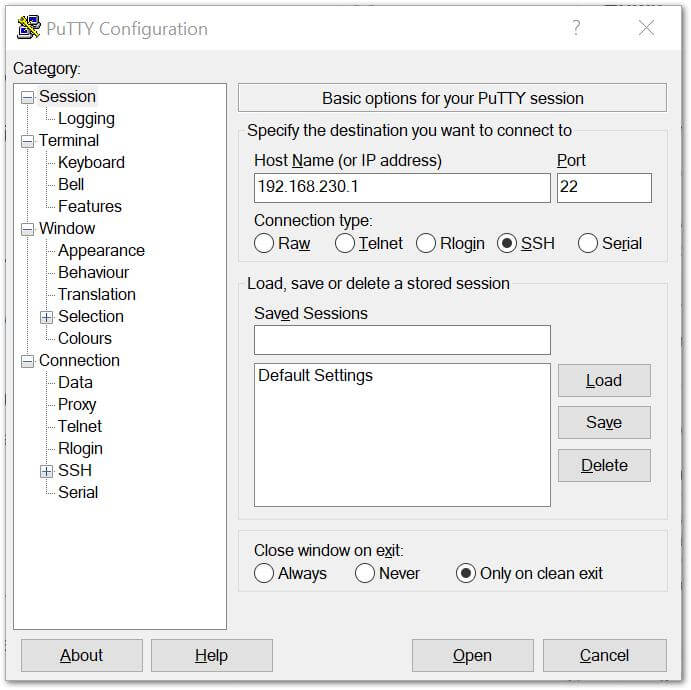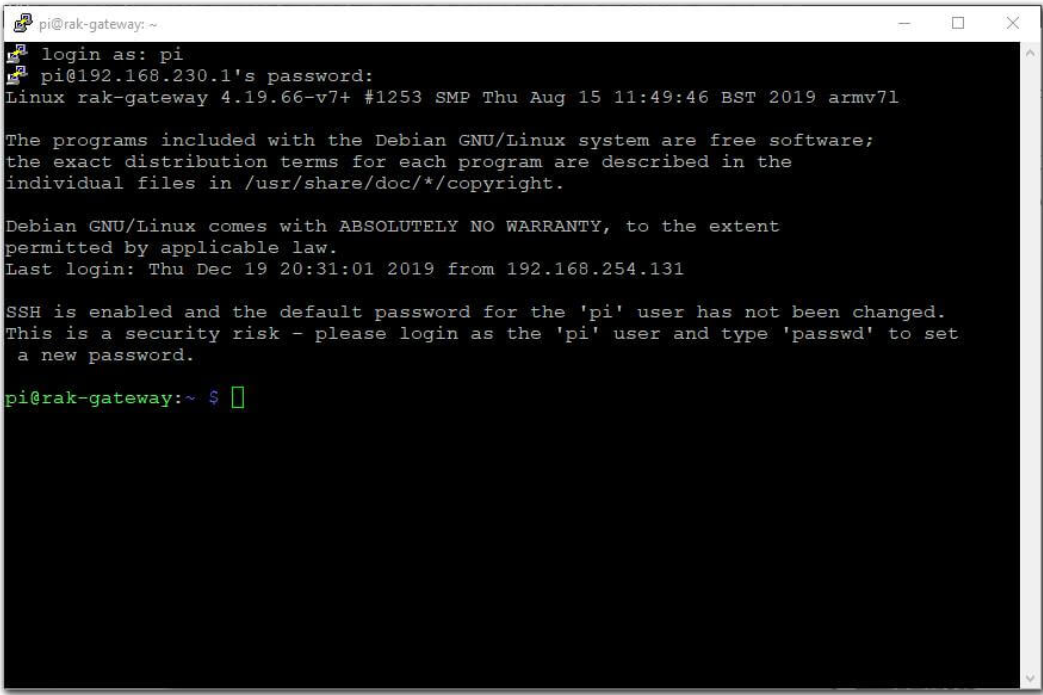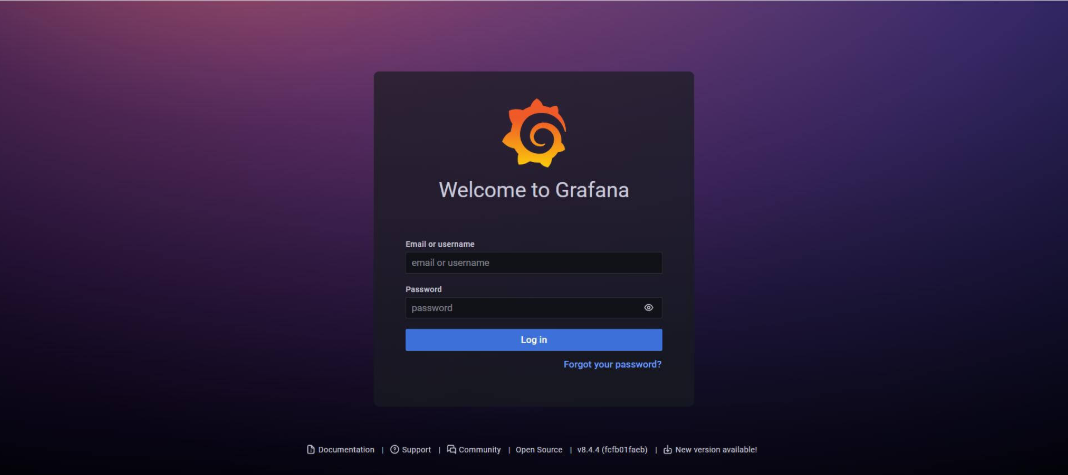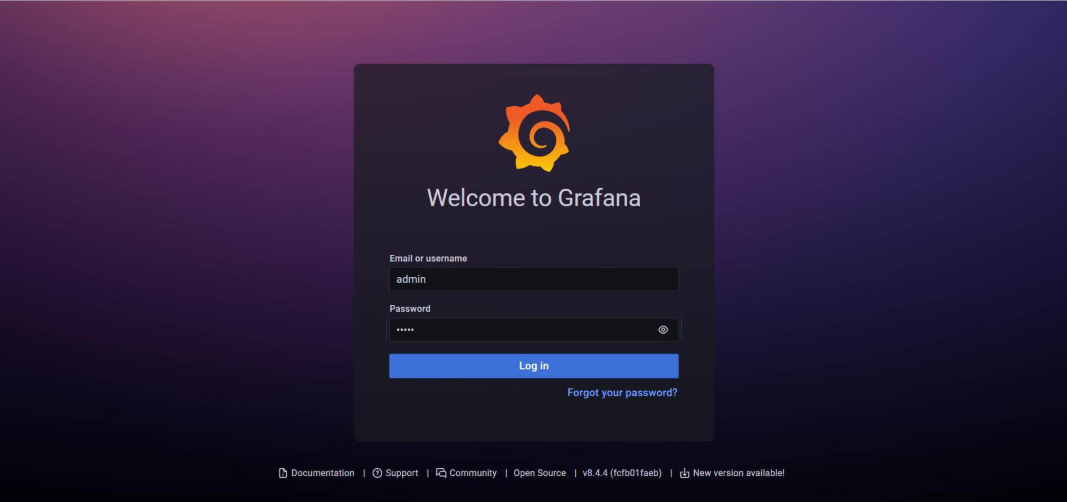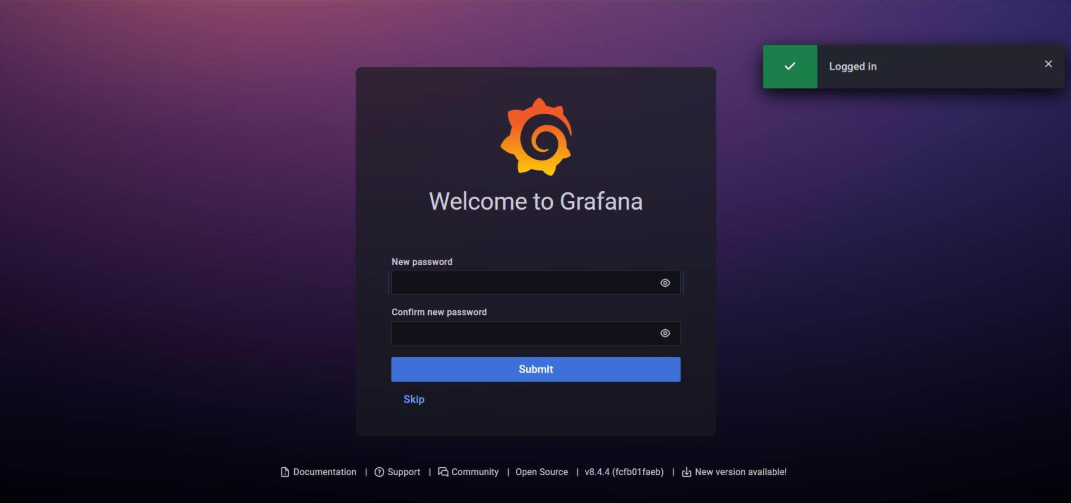如何在树莓派上搭建开源数据可视化工具Grafana?
source link: https://www.eefocus.com/communication/525830
Go to the source link to view the article. You can view the picture content, updated content and better typesetting reading experience. If the link is broken, please click the button below to view the snapshot at that time.
如何在树莓派上搭建开源数据可视化工具Grafana?-通信/网络-与非网
在 IoT 领域,数据可视化工具的应用十分广泛。应用分析、工业监控、气象监控、家居自动化、过程管理等多个领域都有“数据可视化界面”的身影。数据可视化可以帮助用户快速分析、可视化数据、高效管理、分享信息,使开发者和分析者能够构建和部署强大的分析应用。目前有很多企业都在使用数据可视化进行管理。
说起数据可视化工具,很多人会想到 Grafana。Grafana 是一款基于 Go 语言开发的开源数据可视化工具,可提供快速灵活的可视化效果,让用户以任何想要的方式来可视化数据。它提供了极其强大的方式帮助用户去创建、共享和浏览数据。无论用户的数据在哪里、数据库是什么类型、用户都可以将它与 Grafana 完美地结合。
说到开源领域就不得不提树莓派了,其简单易用的特性使其成为了当今开发者和专业人士的“宠儿”。今天就给大家介绍如何在树莓派上搭建 Grafana。
要将 Grafana 安装到树莓派上,需要先做好如下准备:
树莓派一台
可连接外网的网络环境
Putty(SSH 远程登录软件)
Putty 下载链接:http://www.chiark.greenend.org.uk/~sgtatham/putty/
SSH 远程连接树莓派
通过 Putty 软件进行登录,首先需要将树莓派连接上网,这里我的树莓派使用的 IP 是 192.168.230.1
账户:pi
密码:raspberry
1、将 Grafana 安装到树莓派之前,首先要确保设备上当前安装的所有软件包都是最新版的。运行下面这两个命令,会更新软件包列表,将所有安装的软件包升级到最新版本。
2、要将 Grafana 安装到树莓派上,需要添加库。不过,在添加库之前,必须要先添加 APT 密钥到 Grafana 包仓库,还要确保用于验证包的 APT 密钥是否真的来自 Grafana 包服务器,而且要被正确签名。现在,我运行以下命令将 Grafana APT 密钥添加到了树莓派的钥匙链上:
3、添加了密钥后,就可以将 Grafana 仓库添加到树莓派的包源列表中了。
在树莓派上使用以下命令将仓库添加到列表中:
现在,只要更新树莓派,它就会自动从 Grafana 仓库中读取包。
4、由于包列表有了新的源,也需要更新一下。使用 APT 运行更新可以从所有来源中获取最新的软件包列表,然后在树莓派终端上使用以下命令:
5、树莓派现在应该知道 Grafana 是设备的可用包了。接着在设备上运行以下命令来安装最新版本的 Grafana:
6、下一步就是要让 Grafana 在系统启动时同步启动。幸运的是,Grafana 自带了一个 systemd 服务文件。所以,要启用 Grafana 自启动命令,需要运行以下命令:
7、最后,在树莓派终端上运行下面的命令来启动 Grafana 服务器软件:
访问 Grafana Web 界面
上一步我们已经将 Grafana 安装到树莓派上了,可以直接访问它的 Web 界面。不过在这之前,要先检索一下树莓派的本地 IP 地址。因为之后我们可以使用这个 IP 在本地网络中远程访问 Grafana。可以运行以下命令来获取树莓派的 IP 地址:
友情提示:如果经常访问树莓派,建议最好设置一个静态 IP。
2、我们使用刚刚得到的 IP 地址,进入以下网址。Grafana 的网页界面位于树莓派的 IP 地址 3000 端口上。
注意,这里要将””替换为上一步检索到的 IP。
3、Grafana 加载完成后,首先看到的是一个登录界面。
在这个登录界面上,使用默认的管理员用户密码登录,该用户是第一次将Grafana 安装到树莓派时创建的。用户名是 “admin”,密码是 “admin”。默认的密码非常不安全,你们可以在下一步更改它。
4、第一次登录 Grafana 网页界面时,系统也会提醒用户要记得更改密码。理论上是可以直接跳过的,但强烈建议还是不要这样做。因为默认密码非常不安全,最好立即更改。而且更改十分简单,进入 Grafana 仪表板,输入新密码,点击 “保存 “按钮。
5、登录并更改密码之后,你们应该就会看到以下屏幕。现在一切准备就绪,可以开始在树莓派上添加数据源和设置 Grafana 仪表板了。
完成以上步骤之后,应该就可以在树莓派上启动并运行 Grafana 了。也可以直接访问它的 Web 界面。
在树莓派上搭建 Grafana,并将其运用在实际生活场景中是现在开发人员很常用的一种方式。通过本文,相信大家对它有了更多了解。如果你们感兴趣可以按照以上步骤尝试。有任何问题也可以在评论区留言告诉我们。
版权声明:与非网经原作者授权转载,版权属于原作者。文章观点仅代表作者本人,不代表与非网立场。文章及其配图仅供工程师学习之用,如有侵权或者其他问题,请联系本站作侵删。 侵权投诉
Recommend
About Joyk
Aggregate valuable and interesting links.
Joyk means Joy of geeK